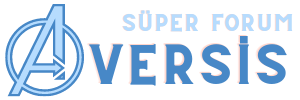ZiRDeLi
Active member
Bilgisayarın Sesi Nasıl Açılır?
Merhaba arkadaşlar, bugün sizlere bilgisayarınızın sesini nasıl açabileceğinizi anlatmak istiyorum. Bilgisayarlarımızı kullanırken sık sık karşılaştığımız sorunlardan biri olan ses sorunları, genellikle basit çözümlerle giderilebilir. Bu makalede, bilgisayarınızın sesini açmanın birkaç farklı yolunu ele alacağım ve bu konuda sizlere rehberlik edeceğim.
1. Ses Simgesini Kontrol Etme
İlk adım olarak, bilgisayarınızın sesini açmak için genellikle görev çubuğunun sağ alt köşesinde bulunan ses simgesini kontrol etmelisiniz. Bu genellikle bir hoparlör simgesi olacaktır. Ses simgesine sağ tıklayarak, ses seviyesini ayarlayabileceğiniz bir menü açılacaktır. Buradan, sesi açmak veya kapatmak için seçenekler bulunmaktadır. Ayrıca, ses seviyesini artırmak veya azaltmak için kaydırıcıyı kullanabilirsiniz.
2. Klavye Kısayollarını Kullanma
Birçok bilgisayar klavyesinde, sesi doğrudan klavye üzerinden kontrol etmek için kısayollar bulunmaktadır. Genellikle "Fn" (Fonksiyon) tuşu ile birlikte ses açma ve kapatma tuşları bulunur. Bunlar genellikle hoparlör simgesi ile işaretlenmiştir. Örneğin, Fn tuşuna basılı tutarken hoparlör simgesi olan bir tuşa basarak sesi açabilir veya kapatabilirsiniz.
3. Sürücü Güncellemelerini Kontrol Etme
Bilgisayarınızın sesi hala çalışmıyorsa, ses kartı sürücülerinizin güncel olup olmadığını kontrol etmek önemlidir. Ses kartı sürücüleri, bilgisayarınızdaki ses donanımınızı yönetir. Bu sürücülerin güncel olmadığı durumlarda, ses sorunları yaşanabilir. Sürücülerinizi güncellemek için cihaz yöneticisini açın, ses kartınızı bulun ve sürücüyü güncelle seçeneğini kullanın. Güncel sürücüler, genellikle ses sorunlarını çözebilir.
4. Bağlantıları Kontrol Etme
Ses sorunları genellikle bağlantı problemlerinden kaynaklanabilir. Hoparlörlerinizi veya kulaklıklarınızı bilgisayarınıza doğru şekilde bağladığınızdan emin olun. Bağlantı noktalarını kontrol edin ve gerekirse temizleyin. Ayrıca, ses kablosunun doğru bağlı olduğundan emin olun. Eğer kullanıyorsanız, USB veya HDMI bağlantılarının da sağlam olduğundan emin olun.
5. Ses Hizmetlerini Kontrol Etme
Bazı durumlarda, bilgisayarınızdaki ses hizmetlerinde bir sorun olabilir. Bu durumda, Windows işletim sisteminde "Hizmetler" menüsünü açarak ses hizmetlerini kontrol edebilirsiniz. Başlat menüsünden "Hizmetler" yazarak bu menüye erişebilirsiniz. Burada, "Windows Ses" ve "Windows Ses Sunucusu" gibi hizmetlerin etkin olduğundan emin olun. Etkin olmayan hizmetleri başlatın veya yeniden başlatın.
6. Sistem Geri Yükleme
Son çare olarak, bilgisayarınızda ses sorunlarıyla karşılaşıyorsanız ve diğer yöntemler işe yaramıyorsa, bir önceki çalışan duruma geri dönmek için sistem geri yükleme yapabilirsiniz. Windows işletim sisteminde sistem geri yükleme seçeneği bulunmaktadır. Başlat menüsünden "Sistem Geri Yükleme" yazarak bu seçeneği bulabilir ve bilgisayarınızı daha önceki bir zamana geri alabilirsiniz.
Sonuç olarak, bilgisayarınızın sesini açmak için birçok farklı yöntem bulunmaktadır. İlk adımlarda genellikle basit sorunlar nedeniyle sesin kapatılmış olabileceğini görmekteyiz. Ancak, sorun devam ederse daha derinlemesine sorun giderme adımlarına geçmek önemlidir. Bu adımları izleyerek, bilgisayarınızdaki ses sorunlarını genellikle kolayca çözebilirsiniz.
Merhaba arkadaşlar, bugün sizlere bilgisayarınızın sesini nasıl açabileceğinizi anlatmak istiyorum. Bilgisayarlarımızı kullanırken sık sık karşılaştığımız sorunlardan biri olan ses sorunları, genellikle basit çözümlerle giderilebilir. Bu makalede, bilgisayarınızın sesini açmanın birkaç farklı yolunu ele alacağım ve bu konuda sizlere rehberlik edeceğim.
1. Ses Simgesini Kontrol Etme
İlk adım olarak, bilgisayarınızın sesini açmak için genellikle görev çubuğunun sağ alt köşesinde bulunan ses simgesini kontrol etmelisiniz. Bu genellikle bir hoparlör simgesi olacaktır. Ses simgesine sağ tıklayarak, ses seviyesini ayarlayabileceğiniz bir menü açılacaktır. Buradan, sesi açmak veya kapatmak için seçenekler bulunmaktadır. Ayrıca, ses seviyesini artırmak veya azaltmak için kaydırıcıyı kullanabilirsiniz.
2. Klavye Kısayollarını Kullanma
Birçok bilgisayar klavyesinde, sesi doğrudan klavye üzerinden kontrol etmek için kısayollar bulunmaktadır. Genellikle "Fn" (Fonksiyon) tuşu ile birlikte ses açma ve kapatma tuşları bulunur. Bunlar genellikle hoparlör simgesi ile işaretlenmiştir. Örneğin, Fn tuşuna basılı tutarken hoparlör simgesi olan bir tuşa basarak sesi açabilir veya kapatabilirsiniz.
3. Sürücü Güncellemelerini Kontrol Etme
Bilgisayarınızın sesi hala çalışmıyorsa, ses kartı sürücülerinizin güncel olup olmadığını kontrol etmek önemlidir. Ses kartı sürücüleri, bilgisayarınızdaki ses donanımınızı yönetir. Bu sürücülerin güncel olmadığı durumlarda, ses sorunları yaşanabilir. Sürücülerinizi güncellemek için cihaz yöneticisini açın, ses kartınızı bulun ve sürücüyü güncelle seçeneğini kullanın. Güncel sürücüler, genellikle ses sorunlarını çözebilir.
4. Bağlantıları Kontrol Etme
Ses sorunları genellikle bağlantı problemlerinden kaynaklanabilir. Hoparlörlerinizi veya kulaklıklarınızı bilgisayarınıza doğru şekilde bağladığınızdan emin olun. Bağlantı noktalarını kontrol edin ve gerekirse temizleyin. Ayrıca, ses kablosunun doğru bağlı olduğundan emin olun. Eğer kullanıyorsanız, USB veya HDMI bağlantılarının da sağlam olduğundan emin olun.
5. Ses Hizmetlerini Kontrol Etme
Bazı durumlarda, bilgisayarınızdaki ses hizmetlerinde bir sorun olabilir. Bu durumda, Windows işletim sisteminde "Hizmetler" menüsünü açarak ses hizmetlerini kontrol edebilirsiniz. Başlat menüsünden "Hizmetler" yazarak bu menüye erişebilirsiniz. Burada, "Windows Ses" ve "Windows Ses Sunucusu" gibi hizmetlerin etkin olduğundan emin olun. Etkin olmayan hizmetleri başlatın veya yeniden başlatın.
6. Sistem Geri Yükleme
Son çare olarak, bilgisayarınızda ses sorunlarıyla karşılaşıyorsanız ve diğer yöntemler işe yaramıyorsa, bir önceki çalışan duruma geri dönmek için sistem geri yükleme yapabilirsiniz. Windows işletim sisteminde sistem geri yükleme seçeneği bulunmaktadır. Başlat menüsünden "Sistem Geri Yükleme" yazarak bu seçeneği bulabilir ve bilgisayarınızı daha önceki bir zamana geri alabilirsiniz.
Sonuç olarak, bilgisayarınızın sesini açmak için birçok farklı yöntem bulunmaktadır. İlk adımlarda genellikle basit sorunlar nedeniyle sesin kapatılmış olabileceğini görmekteyiz. Ancak, sorun devam ederse daha derinlemesine sorun giderme adımlarına geçmek önemlidir. Bu adımları izleyerek, bilgisayarınızdaki ses sorunlarını genellikle kolayca çözebilirsiniz.